semi-restore允许用户半系统恢复到用户当前运行的固件版本。也就说如果你想让 iPhone 5 恢复到 iOS 6.1.2,那么利用这款工具用户就可以进行半系统恢复操作,还原你一个干净的 iOS 6.1.2 版本系统(不能全系统恢复)。
为了让大伙都能顺利地使用这款工具,在此我们特别奉上 Windows 版 Semi-Restore 的使用教程:
第一步:做好备份,这一点相信不用再详细说明。下载 Windows版 Semi-Restore 工具。
Semi-Restore 下载地址:http://www.jb51.net/softs/91766.html
第二步:解压到一个文件夹(最好是英文),然后将下载好的 Windows版 Semi-Restore 保存至该文件夹。
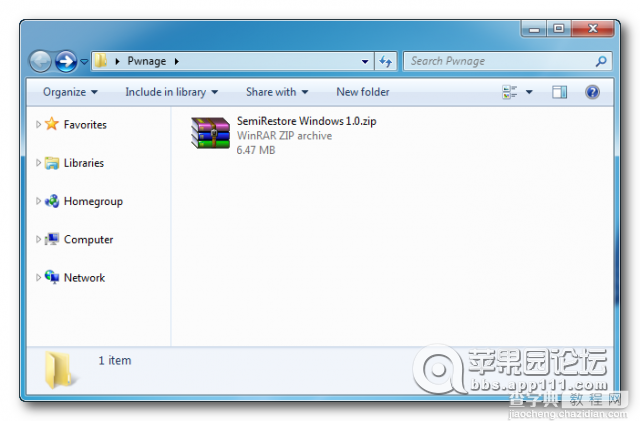
第三步:在文件夹中解压 Semi-Restore 压缩包文件
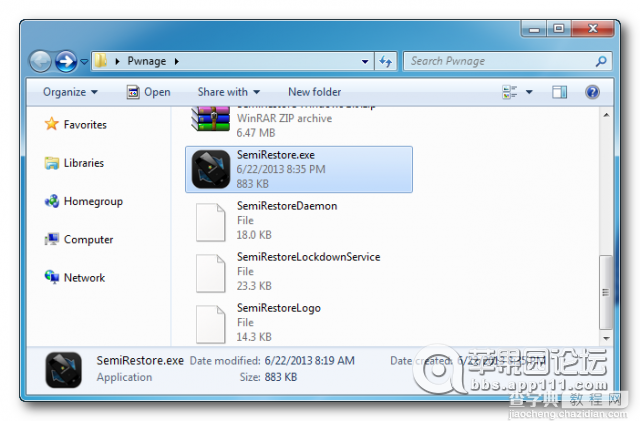
第四步:右击 Semi-Restore,以管理员的身份打开它,即点击“ 以管理员身份运行(Run as administrator) ”。
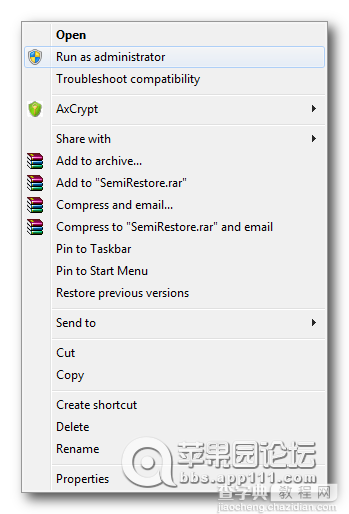
注意:请确保你的电脑安装了 Visual C++ 2010 Redistributable 可再发行组件包,如果没有下载地址请看下方:
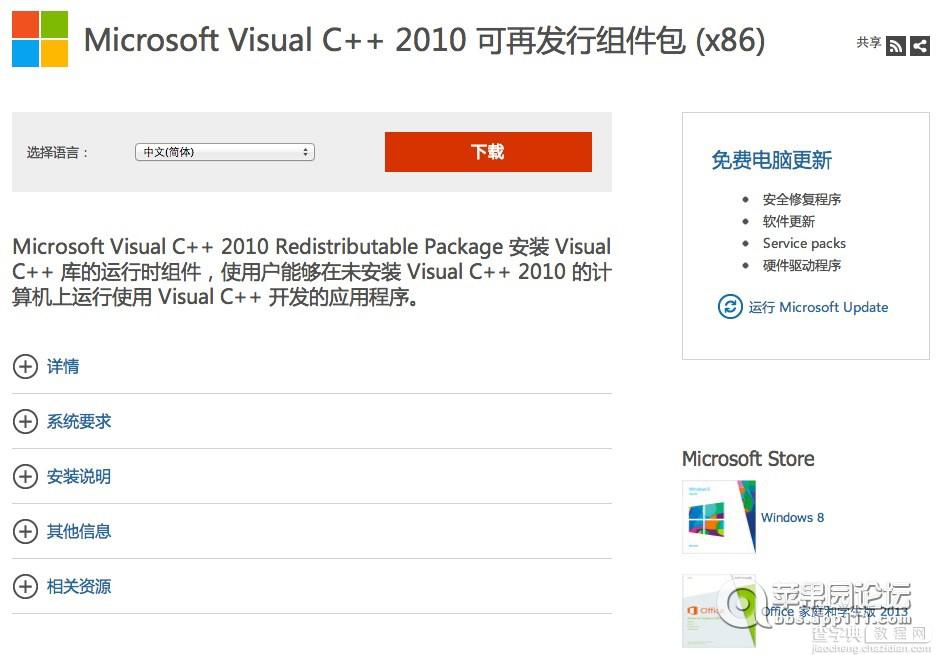
32位版本Windows:http://www.jb51.net/softs/45030.html
64位版本Windows:http://www.jb51.net/softs/72979.html
第五步:打开 Semi-Restore 后,点击 OK 键退出欢迎页面。
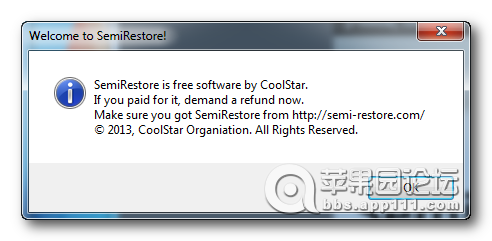
第六步:将你的 iPhone、iPad 或 iPod touch 连接电脑,注意设备运行的系统必须为 iOS 5.0 — iOS 6.1.2,然后点击 SemiRestore 键。
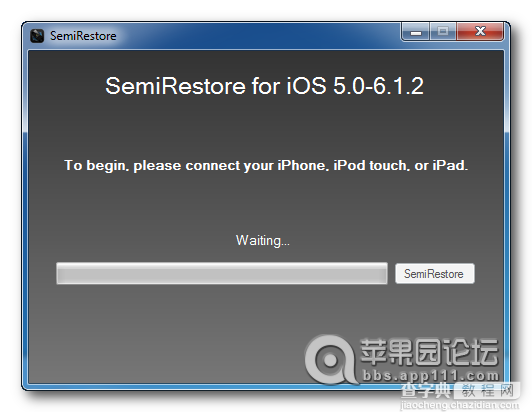
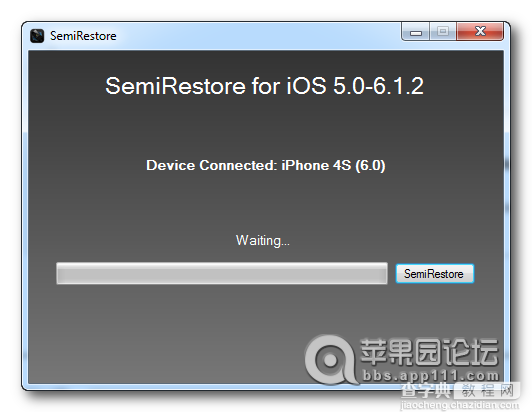
第七步:整个恢复过程将持续 5 - 10 分钟,在此期间设备将会自动重启,有部分设备可能会多次自动重启,这是正常现象,不必担心。
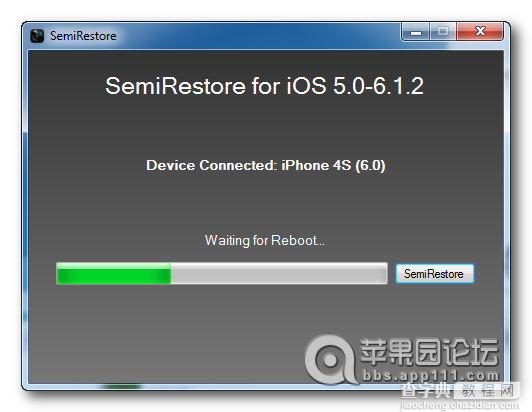
第八步:一旦恢复完成,系统将会弹出提示信息。
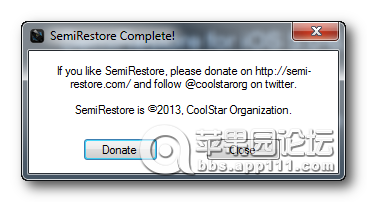
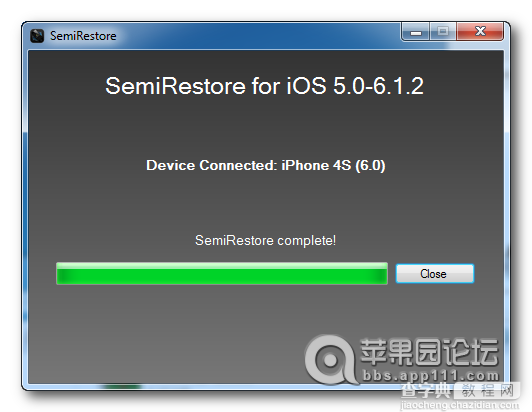
7月11日更新: 如果恢复之后安装插件发现没有任何作用,请在Cydia中搜索 Mobile Substrate 及 Subsrate Safe Mode 这两个插件重新安装一遍。
Semi-Restore 工具支持 Windows XP SP3 或更高级版本、OS X 10.6 或更高级版本、Ubuntu 12.10 或更高级版本。在半恢复系统的过程中,你的设备将有可能会多次重启,这是正常现象。
以下是SSH脚本使用演示视频:
【ios苹果刷机恢复神器semi-restore图文使用教程】相关文章:
